
Je crois honnêtement que Google Drive est l'une des applications Internet les plus pratiques jamais créées. Google Drive vous permet de collaborer facilement avec d'autres personnes sur des documents Comment collaborer facilement sur Google Drive avec des annotations en ligne Comment collaborer facilement sur Google Drive avec des annotations en ligne Il existe des applications Web d'annotation spécialisées qui s'intègrent à Google Drive et communiquent document plus facile. Nous examinons les meilleurs outils d'annotation pour Google Drive. En savoir plus, est désormais intégré à la plupart des autres services. 15 Extensions Chrome essentielles pour Google Drive 15 Extensions Chrome essentielles pour Google Drive Vous avez probablement un tas de fichiers sur Google Drive - et vous allez adorer ces extensions et ces applications. faites un meilleur usage de votre espace Drive et des fichiers que vous y gardez. En savoir plus que vous utilisez quotidiennement, les fichiers sont toujours accessibles tant que vous disposez d'une connexion Internet ou d'un accès hors connexion.
En raison de la façon dont Google Drive est incroyablement utile, le sentiment d'enfoncement que vous obtenez lorsque soudainement vous ne pouvez pas accéder à un fichier ou le serveur ne se connecte pas peut être horrible - surtout parce que ce genre de problème survient toujours au pire moment.
Heureusement, dans la plupart des cas, il n'y a pas de raison de craindre - de nombreux problèmes de Google Drive sont une solution facile, et vous devriez être sur la bonne voie avec vos projets en un rien de temps!
Dépannage de base
Dans la plupart des cas, les étapes suivantes résoudront votre problème - même si cela semble stupide, parcourir cette liste pourrait vous faire économiser beaucoup de temps et de frustration!
Tout d'abord, vous souhaiterez consulter le tableau de bord de l'état des applications de Google: une liste de toutes les applications de Google et s'il existe actuellement un problème généralisé avec elles. Si vous voyez un indicateur "interruption de service" ou "interruption de service" sur l'application que vous souhaitez utiliser, vous pouvez cliquer sur le point coloré pour voir les détails sur la date à laquelle le service sera de nouveau en ligne. Si le problème avec Google Drive est sur la fin de Google, malheureusement, la seule chose que vous pouvez faire est d'attendre que la panne soit terminée.
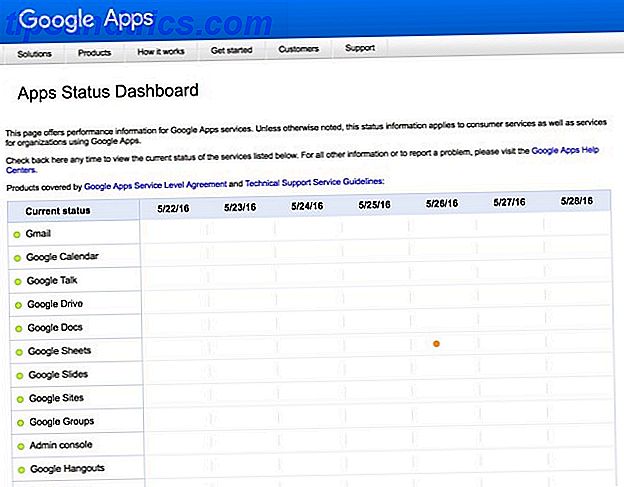
D'un autre côté, si la page d'état de l'application n'indique aucun problème, essayez les vérifications rapides suivantes avant de passer à des solutions plus compliquées:
- Si vous utilisez Google Drive en ligne:
- Déconnectez-vous et revenez
- Fermez et rouvrez votre navigateur Web
- Vérifiez votre connexion Internet ou Data
- Si vous utilisez une application Google Drive
- Fermez et rouvrez l'application
- Déconnectez-vous et revenez
- Vérifiez votre connexion Internet ou Data
Dépannage spécifique
Si les suggestions ci-dessus n'ont pas résolu votre problème, nous avons répondu à cinq des frustrations Google Drive les plus courantes ci-dessous. À la fin de l'article, j'ai également quelques ressources incluses pour vous si vous devez rechercher un autre problème que je n'ai pas répondu ici.
1. "J'ai fait une erreur et elle s'est enregistrée automatiquement - comment récupérer l'ancienne version de mon fichier?"
Une de mes choses préférées sur les fichiers sur Google Drive est la fonction de sauvegarde automatique - mais si vous faites une erreur (comme la suppression d'une grande quantité de texte ou un changement de format important), il semble impossible de récupérer votre travail.
Heureusement, Google Drive conserve un historique détaillé de toutes les modifications apportées à votre document par un utilisateur disposant des autorisations de modification. Pour revenir à une sauvegarde précédente, utilisez le menu Fichier pour afficher l'historique des révisions ou appuyez sur les touches Commande + Option + Maj + H sur un Mac.
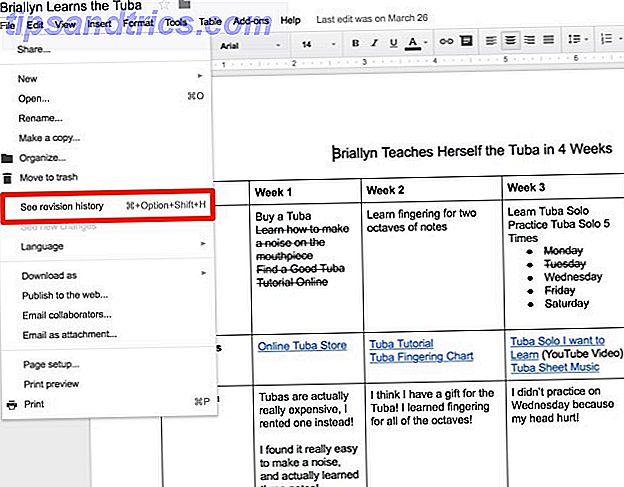
Votre historique des modifications apportées au fichier doit apparaître sur le côté droit du document, et vous pouvez naviguer à travers les nombreuses révisions différentes faites - vous pouvez choisir si vous voulez voir une version «détaillée» des révisions (une nouvelle sauvegarde presque chaque minute) ou la version la moins détaillée, qui est plus susceptible de représenter toutes les 24 heures ou plus.
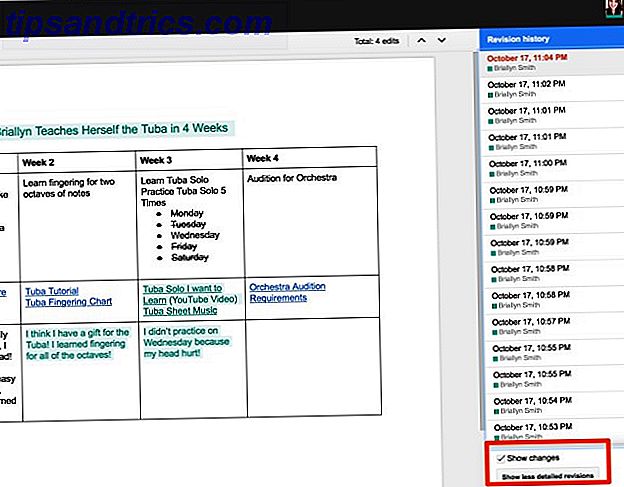
2. "Mon fichier a disparu, comment puis-je le récupérer?"
Si vous êtes le seul à avoir accès au fichier:
- Vérifiez votre corbeille Google Drive (drive.google.com/drive/trash) ou cliquez sur le bouton "Corbeille" dans la barre de navigation de votre main gauche. Si vous voyez le fichier que vous cherchez, faites un clic droit dessus et appuyez sur "restaurer" - votre fichier sera maintenant disponible dans son emplacement d'origine.
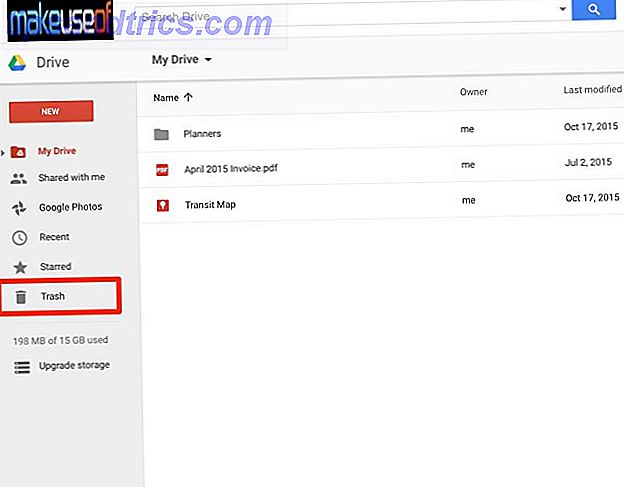
- Si votre fichier manquant n'est pas dans votre corbeille, il est possible que le nom ait été changé ou qu'il ait été accidentellement déplacé vers un autre fichier. Heureusement, les fonctionnalités de recherche de Google Drive sont avancées: essayez de rechercher votre fichier à l'aide de mots-clés ou de dates, et vérifiez s'il se trouve dans un autre emplacement que celui que vous aviez prévu.
Si plusieurs personnes travaillent sur ce fichier:
L'un des mésaventures les plus courantes avec Google Drive est que si une personne supprime un fichier partagé (peut-être dans une tentative d'organiser leur Google Drive Comment organiser votre Google Drive comme un pro Comment organiser votre Google Drive comme un pro Les plus grands avantages de Google Drive sont ses fonctionnalités de recherche avancées.Ils peuvent vous aider à trier et organiser vos fichiers et vous trouverez toujours ce dont vous avez besoin! Lire la suite), il supprime le fichier pour tout le monde. 10 Conseils pour la gestion des fichiers partagés sur Google Drive 10 Astuces pour la gestion des fichiers partagés sur Google Drive Utilisez Google Drive au-delà d'un système de stockage de fichiers avec les nombreux conseils et astuces qu'il offre collaboration en temps réel. Voici dix conseils pour vous aider à gérer vos fichiers sur Google Drive. Lire la suite, mais c'est l'un des plus importants - comme avec tout autre système de stockage de fichiers, il est impératif que vous gardez des sauvegardes de vos fichiers dans un endroit distinct et sécurisé!
Le propriétaire du fichier partagé peut être en mesure de le récupérer à partir de ses fichiers supprimés ou si vous avez un compte Google Drive sous une école ou un lieu de travail, un administrateur peut avoir accès à tous les fichiers supprimés dans les 30 jours suivant leur suppression. et qui peut être en mesure de vous aider dans votre situation.
3. "Mon espace de stockage est épuisé dans Google Drive, que dois-je faire?"
Si vous avez dépassé la capacité de stockage de Google Drive (le stockage est partagé sur Google Documents, Google Sheets et Google Photos, ainsi que sur tous les autres fichiers que vous téléchargez sur Google Drive), vous disposez de plusieurs options.
L'option la plus simple consiste à mettre à niveau la quantité de stockage actuellement disponible sur Google Drive. Les forfaits mensuels de Google Drive sont plutôt raisonnables: 1, 99 USD par mois pour 100 Go et 9, 99 USD / mois pour 1 TB.
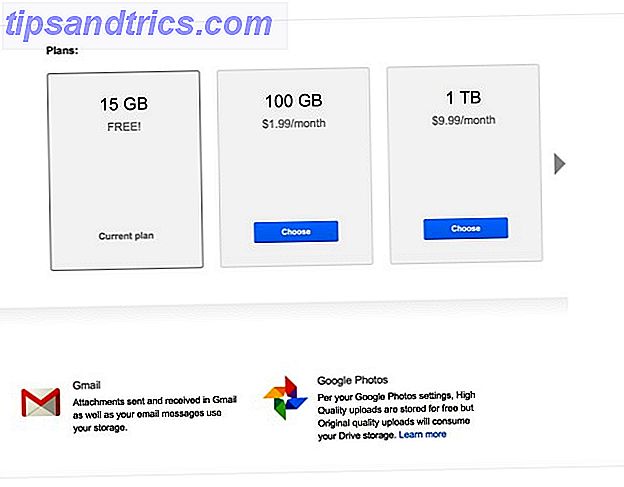
Si la mise à niveau de votre espace de stockage Google Drive n'est pas conforme à votre budget, vous devrez peut-être examiner attentivement ce que vous stockez sur Google Drive. Il est possible que de vieilles photos de vacances ou un grand projet qui n'est plus pertinent puissent être enregistrés hors connexion uniquement, puis supprimés de votre Google Drive pour libérer de l'espace pour de nouveaux fichiers.
4. "Lorsque j'essaie d'imprimer sur Google Drive, cela ne fonctionne pas, que dois-je faire?"
Les imprimantes et Google Drive ne jouent parfois pas bien ensemble, mais vous avez quelques options pour essayer de résoudre la racine de votre problème.
- Assurez-vous que le logiciel de votre imprimante est à jour. Étant donné que Google Drive est constamment mis à jour, il peut rapidement dépasser votre logiciel d'impression. Cela peut entraîner des problèmes de communication entre les deux services et entraîner des erreurs d'impression.
- De même, vous devez vous assurer que le navigateur Web que vous utilisez est également à jour - vous pouvez essayer de désinstaller et de réinstaller le navigateur pour vous assurer que tous les fichiers clés fonctionnent correctement.
- Désactiver les extensions de navigateur susceptibles d'interférer avec votre capacité à imprimer
- Si vous ne parvenez toujours pas à imprimer directement depuis Google Drive, il peut être utile de prendre le temps de télécharger votre fichier au format PDF, puis de l'imprimer à partir de votre logiciel PDF plutôt que depuis votre navigateur. Oui, cette solution ajoute une étape supplémentaire à votre processus d'impression (ce qui peut être frustrant!), Mais c'est souvent une solution plus rapide que de jouer avec les extensions et les mises à jour!
5. "Quelqu'un m'a envoyé un lien vers un fichier, mais Google Drive dit que je ne peux pas le voir / le modifier - comment puis-je accéder au fichier?"
Ce problème survient souvent en raison du nombre d'options que les utilisateurs ont pour partager des fichiers Google Drive avec d'autres utilisateurs. Si la personne qui vous envoie le lien vers le fichier a manqué une étape du processus ou a choisi l'option incorrecte, il se peut que vous ne puissiez pas voir le fichier ou que vous puissiez voir le fichier sans pouvoir apporter de modifications.
Si vous n'avez pas accès à un fichier, Google Drive vous fournira un bouton permettant de «demander l'accès» au propriétaire du fichier, ce qui l'invitera à modifier les paramètres de partage du fichier.
Si vous êtes le propriétaire d'un fichier et que vous avez des difficultés à y accéder, vérifiez que vous avez correctement défini les paramètres de partage à l'aide de la vidéo ci-dessous.
6. "Je n'ai pas toujours une connexion Internet - comment modifier un fichier Google Drive hors ligne?"
Pour utiliser Google Drive hors connexion, vous devez utiliser le navigateur Google Chrome ou installer l'application Google Drive sur votre Mac ou votre ordinateur.
- Sur Chrome:
- Rendez-vous sur drive.google.com/drive/settings, puis cochez la case "Synchroniser les fichiers Google Docs, Sheets, Slides et Drawings sur cet ordinateur pour pouvoir les modifier hors connexion".
- Remarque: vous ne pouvez le faire qu'avec un compte par ordinateur, activez-le donc uniquement sur le compte que vous utilisez le plus souvent, ou préparez-vous à activer et désactiver la synchronisation régulièrement!
- De plus, pour activer la synchronisation hors ligne, vous devez disposer d'une connexion Internet. Cela peut donc nécessiter un peu de planification lorsque vous utilisez la fonction hors ligne pour la première fois.
- Sur ton ordinateur:
- Téléchargez le logiciel Google Drive sur votre ordinateur à partir du lien ci-dessus et suivez les instructions pour configurer votre compte.
- Vous devez d'abord être connecté à Internet pour que vos fichiers puissent être téléchargés sur votre ordinateur.
Vous avez encore une question?
Si je n'ai pas répondu à votre question ci-dessus, il y a encore de l'espoir! Google Drive dispose d'une ressource de dépannage fantastique qui couvre un certain nombre de problèmes courants avec le service. Il existe également un forum d'aide Google Drive dans lequel vous pouvez trouver d'autres personnes qui ont résolu le même problème que vous ou qui peuvent vous aider à résoudre votre problème actuel. Enfin, vous pouvez toujours contacter le support Google Drive, il se peut que vous deviez attendre un peu pour obtenir une réponse personnalisée.
Quel problème important Google Drive a manqué? Informez-moi des problèmes et des solutions Google Drive que vous avez trouvés dans les commentaires!
Crédit d'image: expert en réparation par Ricardo Romero via Shutterstock



